यह एक व्यवसाय कार्ड के आधार पर होता है कि किसी व्यक्ति के बारे में प्रारंभिक राय बहुत बार बनती है। एक अच्छी तरह से डिज़ाइन किया गया कार्ड नए ग्राहकों को आकर्षित करने, आपसे नए ऑर्डर प्राप्त करने में मदद करता है। ऐसे व्यवसाय कार्ड बनाने के लिए Corel Draw में टूल का एक पूरा सेट है।
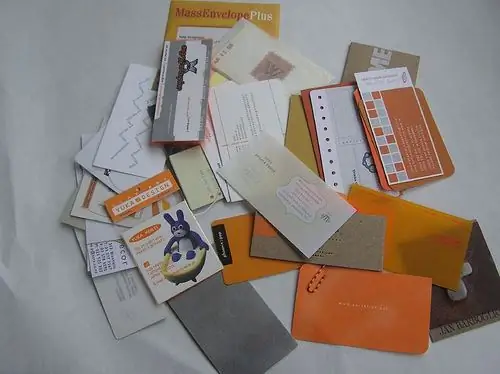
ज़रूरी
आपके कंप्यूटर पर स्थापित Corel Draw प्रोग्राम।
निर्देश
चरण 1
एक नया पेज बनाएं (फाइल - नया) और इसे लैंडस्केप ओरिएंटेशन पर सेट करें। व्यवसाय कार्ड का आकार निर्धारित करें: मानक आकार 90x50 मिमी हैं, और "यूरो व्यवसाय कार्ड" के लिए - 85x55 मिमी (कागज की चौड़ाई और ऊंचाई)। दिखाएँ कि कार्ड काटा गया है (देखें - दिखाएँ - ब्लीड)।
चरण 2
बनाए गए दस्तावेज़ को क्षैतिज में एंकर करें (देखें - गाइड समायोजित करें - क्षैतिज गाइड 5 मिमी (45 मिमी) - जोड़ें) और लंबवत मार्गदर्शिकाएं (ऊर्ध्वाधर गाइड 5 मिमी (85 मिमी) - जोड़ें)।
चरण 3
एक व्यवसाय कार्ड बनाएँ। आवश्यक टेक्स्ट फ़ील्ड डालें, उदाहरण के लिए: अंतिम नाम, पहला नाम और संरक्षक, शीर्षक, ईमेल पता, कार्य और मोबाइल फ़ोन नंबर। तैयार टेक्स्ट दस्तावेज़ से टेक्स्ट ब्लॉक सम्मिलित करना सुविधाजनक है। टेक्स्ट को व्यवसाय कार्ड के किनारे पर 5 मिमी से अधिक न रखें, जिसके लिए आपको गाइडों द्वारा निर्देशित किया जाना चाहिए। टेक्स्ट बॉक्स को फॉर्मेट करें।
चरण 4
एक कार्ड बैकग्राउंड चुनें (लेआउट - पेज बैकग्राउंड - सॉलिड - कस्टम)। आवश्यक ग्राफिक तत्व डालें: लोगो और पैटर्न। लोगो को पहले से तैयार किया जाना चाहिए या बिल्कुल भी इस्तेमाल नहीं किया जाना चाहिए। हुड टैब से पैटर्न डाले जा सकते हैं। सजावट , यह अनुशंसा की जाती है कि वे कटे हुए किनारों से कम से कम 3 मिमी तक विस्तारित हों। जनरेट की गई फाइल को बाद में प्रिंट करने के लिए सेव करें।







